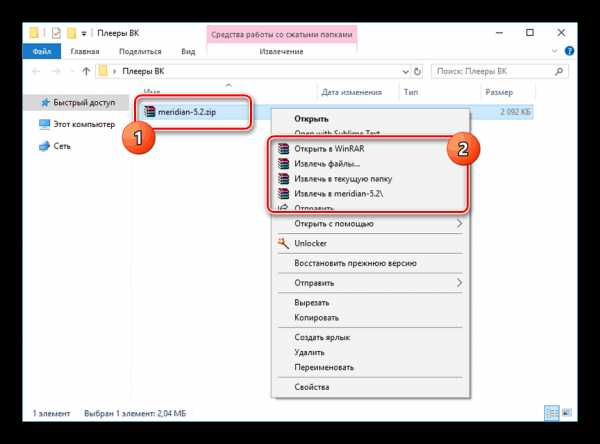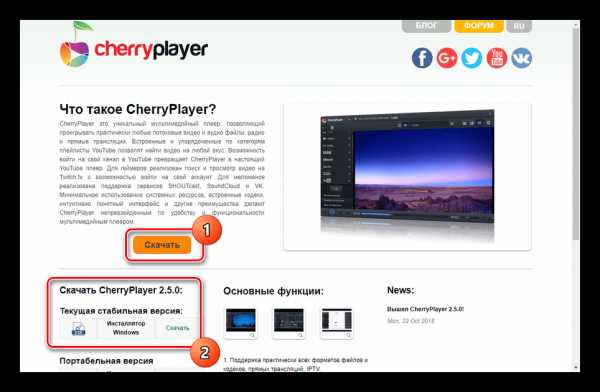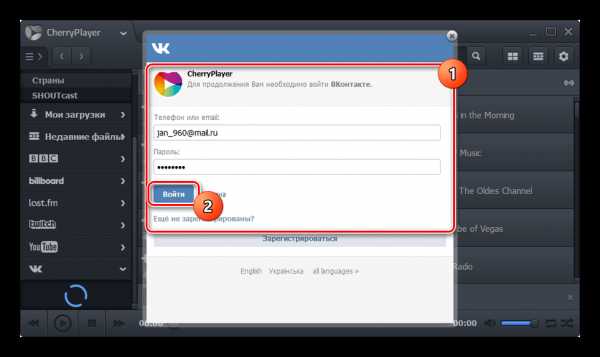Плееры ВКонтакте для ПК
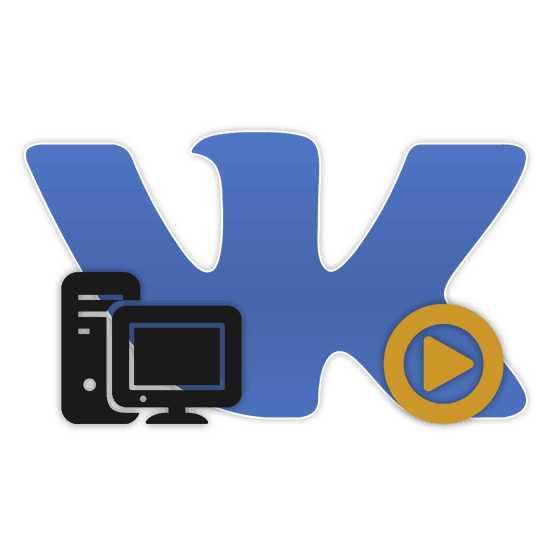
Веб-версия социальной сети ВКонтакте отлично подходит для ознакомления и просто коллекционирования большого количества музыкальных композиций и видеозаписей без ограничений на бесплатной основе. Однако даже учитывая это, не всегда удобно держать открытым сайт, который с течением времени может вызывать проблемы с производительностью браузера. Избежать этого можно с помощью сторонних плееров, о которых мы расскажем в рамках этой статьи.
Плееры ВК для компьютера
Достаточно подробно тему прослушивания музыки из ВКонтакте без использования самого сайта мы рассматривали в другой статье на сайте. Вы можете с ней ознакомится по ссылке ниже, если вам интересует данная тема. Здесь же мы рассмотрим плееры как для видеозаписей, так и музыкальных файлов.
Подробнее: Как слушать музыку ВКонтакте без входа на сайт
Meridian
Этот музыкальный плеер является отличным решением, так как предоставляет стабильность, активную техподдержку и интуитивно понятный интерфейс. Мы рассмотрим только процесс инсталляции и авторизации, в то время как основные функции вы сможете изучить самостоятельно.
Перейти к странице загрузке Meridian
- На официальном сайте кликните по ссылке «Desktop версия» и загрузите архив на компьютер.
- Разархивируйте софт в любое удобное место.

В итоговой директории дважды кликните по файлу «Meridian».
- После запуска программы нажмите кнопку «Войти через ВКонтакте»
Читайте также: Как создать страницу ВК
- Указав данные от страницы, нажмите «Вход».
- После этого вы попадете на стартовую страницу плеера, рассматривать функции которого мы не будем.
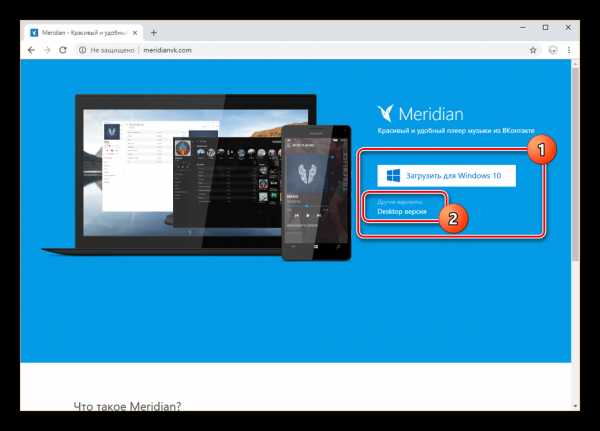
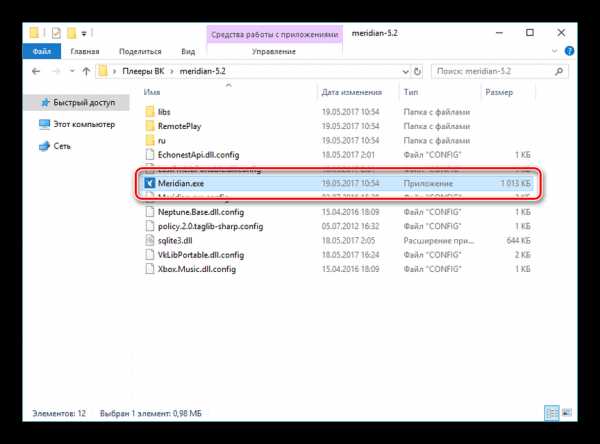

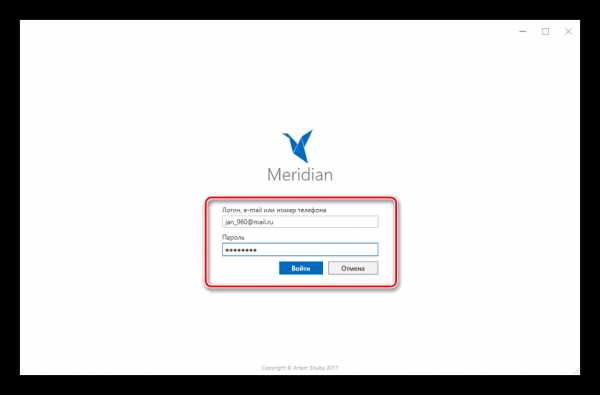
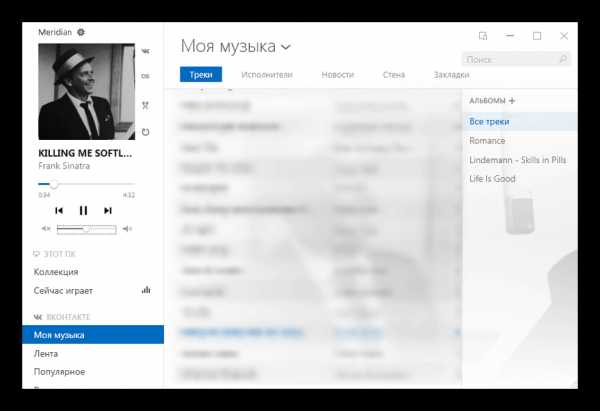
В целом использование этого софта мало чем отличается от любого другого медиаплеера на ПК.
VKMusic
В отличие от первой программы, VKMusic мы детально рассмотрели в отдельной статье на нашем сайте и потому не будем делать на нем большого акцента. Этот софт предоставляет множество полезных функций и практически ничем не уступает стандартному медиаплееру на официальном веб-сайте. Скачать и ознакомиться с ним вы можете по представленной ниже ссылке.
Скачать VKMusic для ПК
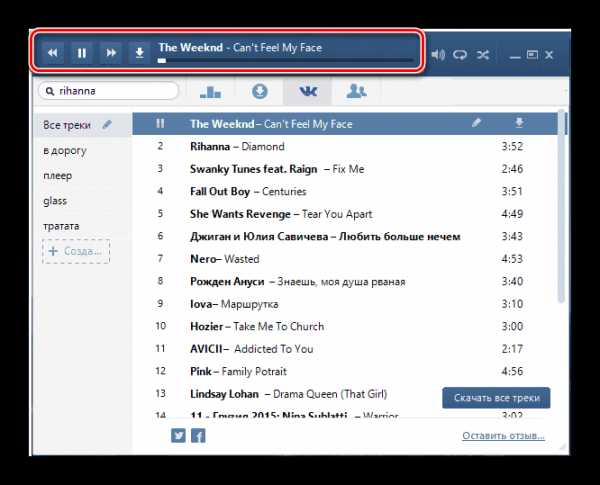
На сегодняшний день некоторые элементы интерфейса VKMusic могут быть неработоспособны из-за значительных изменений API ВКонтакте. Исправление подобных проблем требует некоторого времени.
VKMusic Citynov
Как и предыдущий плеер, эта программа нацелена на воспроизведение исключительно музыкальных файлов, но существенно проигрывает ему в плане функциональности. Здесь доступен лишь упрощенный медиаплеер, предназначенный больше для ознакомления с музыкой, нежели ее просушивания на постоянной основе.
Скачать VKMusic Citynov
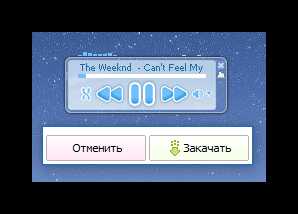
По большей части программа ориентирована на массовую загрузку аудиозаписей и конкретной с этой задачей справляется лучше всего.
CherryPlayer
Медиапроигрыватель CherryPlayer сильно превосходит оба предыдущих, так как не ставит перед вами ограничений по разновидности воспроизводимого контента. Более того, помимо ВКонтакте им также поддерживаются многие другие ресурсы, включая Twitch.
Перейти к странице загрузки CherryPlayer
- Воспользовавшись кнопкой «Скачать» на официальном сайте, загрузите установочный файл на ПК.

Дважды кликните по нему и, следуя инструкции установщика, произведите инсталляцию.
- Запустите ПО, оставив галочку на финальном этапе установки или кликнув по значку на рабочем столе. После этого откроется основной интерфейс софта.
- Через меню в левой части окна разверните пункт «ВКонтакте» и нажмите «Войти».
- Укажите логин и пароль от вашего аккаунта и щелкните по кнопке «Войти».

В обязательном порядке подтвердите разрешение на доступ приложения к данным профиля.
- Получить доступ к видео и аудиофайлам ВКонтакте можно на той же вкладке, кликнув по соответствующей ссылке.
- Для воспроизведения используйте соответствующую кнопку рядом с названием файла или на панели управления.
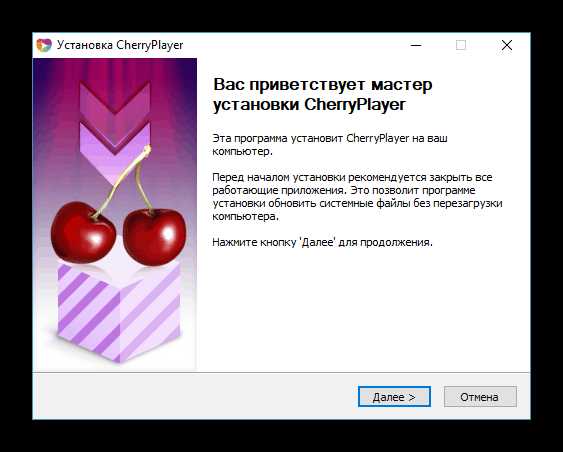

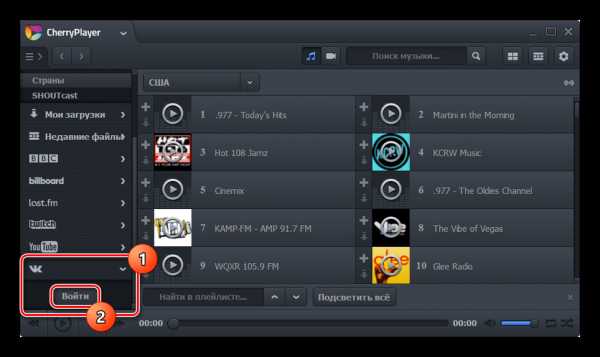
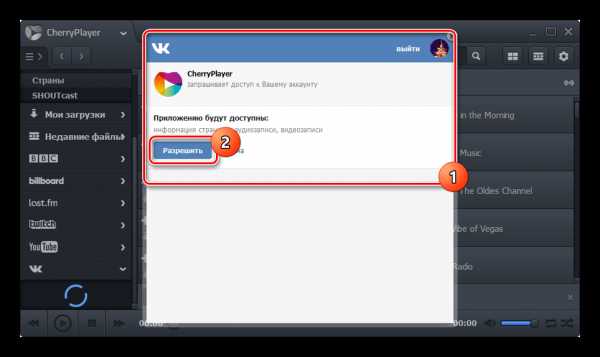
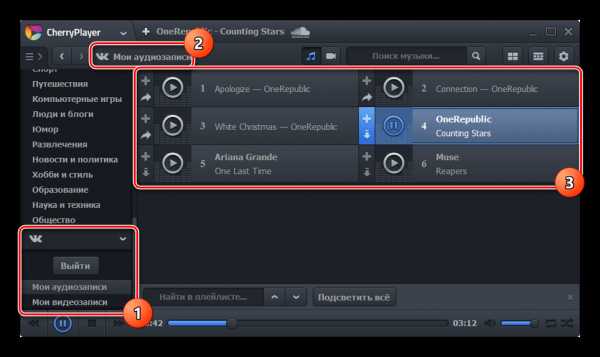
Помните, что весь софт из статьи не является официальным, из-за чего его поддержка может быть прекращена в любое время. На этом мы завершаем текущий обзор плееров ВКонтакте для компьютера.
Заключение
Вне зависимости от выбранного варианта, каждый представленный плеер обладает как недостатками, так и зачастую более значимыми достоинствами. При возникновении проблем с тем или иным программным обеспечением вы можете обратиться к разработчикам или к нам в комментариях за возможными решениями.
Мы рады, что смогли помочь Вам в решении проблемы.Опишите, что у вас не получилось. Наши специалисты постараются ответить максимально быстро.
Помогла ли вам эта статья?
ДА НЕТlumpics.ru
Смотрим любое потоковое видео с сайта «ВКонтакте», практически на любом android-смартфоне или планшете без поддержки flash
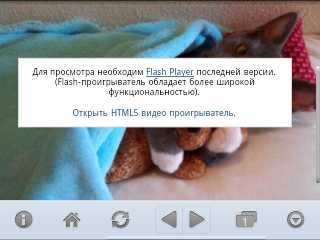
Вступление
Не секрет, что на ВКонтакте можно найти огромное количество видео. Это и фильмы, и сериалы в различном качестве, и многое другое. Но посмотреть, например, новую серию House M.D. просто так не получится — необходим полный Flash Player последней версии, который имеет, пожалуй, далеко не каждое android-устройство. Существует также HTML5 версия плеера, но для ее поддержки необходим браузер с поддержкой MPEG-4, которой не имеют в полном объеме даже многие настольные браузеры. В этом топике будет описан метод просмотра любого видео ВКонтакте на практически любом девайсе с андроидом.
Основная часть
Установка Opera Mobile
Первым делом нам потребуется установка полной версии мобильной Opera — Opera Mobile (скачать с 4pda|установить с маркета). Одним из главных отличий между Оперой Мини и Оперой Мобайл является наличие у последней возможности установки сторонних javascript-плагинов. Именна эта особенность позволит нам получить возможность «выдергивания» прямой ссылки на видео, установив Vkopt, который можно скачать с официального сайта.Настройка VkOpt
Скачав zip-архив с плагином, распакуйте его в какую-нибудь папку на вашем компьютере. Для будущего удобства лучше назовите ее как-нибудь коротко, например «VK». Этот плагин содержит досточно большое количество надстроек, которые серьезно могут нагрузить смартфон. Т.к. нам нужна только возможность получения прямой ссылки на видео, отключим все остальные надстройки (кроме возможности скачивать аудио), полностью скопировав строчку ниже и добавив ее в vkops.js сразу после «// Настройки:«.IDBit='yynynnnnyyyynynnnnnnnnnnnn3y0n0nnnnnn00nnnnnnnnnnnnnnnnnnnynn00nnnnnynnnn0nnn0n00n0nynnnn-1-1-3-0-15-15-0-0_0-#CCFF99-#666666-00000-00000-00000';Настройка Opera Mobile
После этого загрузим папку с ВкОптом в корень карты памяти и откроем Оперу Мобайл, прописав в адресной строке «opera:config».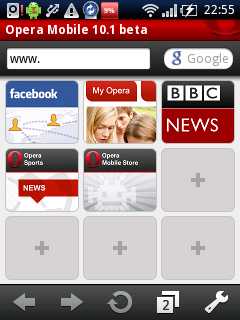
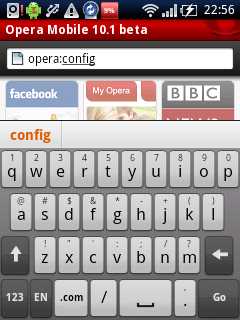
После перехода по этому адресу у нас откроется оффлайн страница настроек. Нам нужен раздел «User prefs».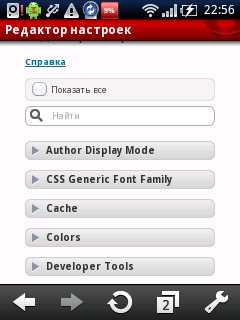
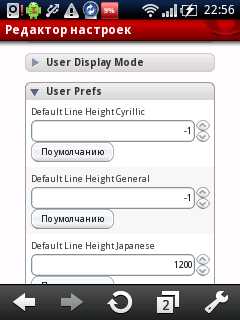
Открыв этот раздел и пролистав чуть-чуть ниже мы увидим пункт «User JavaScript». Нужно активировать эту настройку и всписать ниже местоположение папки с плагином VkOpt, у меня этот адрес выглядит как «/sdcard/VK/». После того, как вы проделаете это, необходимо пролистать еще немного ниже и, сохранив настройки, перезапустить браузер.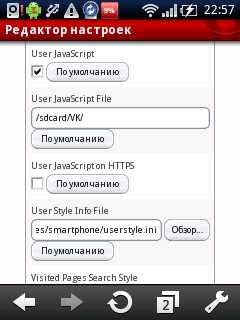
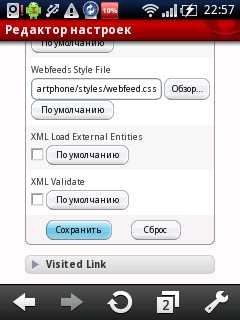
xScope и видео ВКонтакте
Далее нам потребуется установить еще один браузер — xScope. (скачать с 4pda). Я использовал версию 5.34, поэтому скриншоты будут немного отличатся от версии 6.39, но это не слишком существенно.После установки желательно изменить useragent в настройках на «iPhone». После того, как вы установили xScope, запустите оперу Мобайл и откройте какую-нибудь страницу с видео ВКонтакте. Увеличив масштаб вы заметите несколько необычных элементов 🙂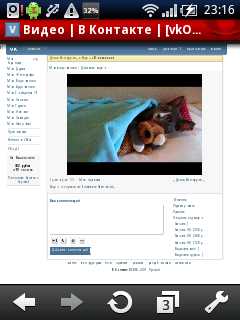
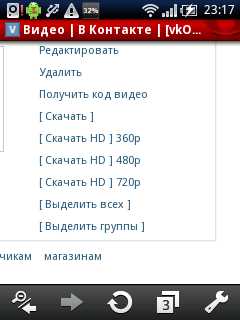
Копирование ссылки и просмотр видео
Опера не позволяет штатно скопировать ссылку, а если нажать на ссылку, то Опера предложит нам скачать видео. Но мы-то хотим посмотреть онлайн, поэтому придется изловчится. Т.к. на данный момент все видео в качестве больше 240p в формате mp4 и практически все видео в 240p в том же формате, то можно использовать и наихудшее качество в 240p. Чтобы «выдернуть» прямую ссылку, сделайте долгий тап на «Скачать», откройте ссылку в новом окне и как можно быстрее кликните на адресную строку. После того, как вам получилось вовремя ткнуть в адресную строку, можно не торопиться — досточно просто сделать долгий тап и скопировать ссылку.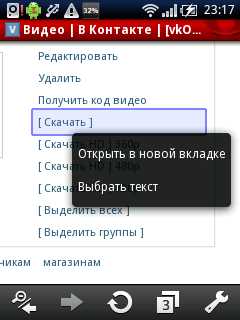
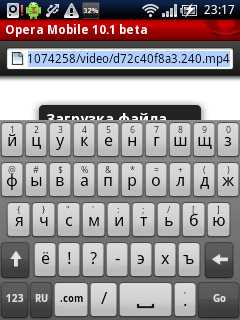
Если вы промедлите и появится всплывающее окно для скачивания — вам придется нажать на «Сохранить», затем свернуть всплывшее окно, скопировать ссылку и остановить загрузку в настройках. По началу такое происходит часто, но уже спустя пару видео, шанс наткнуться на такое крайне мал.
После того, как ссылка оказалась в наших руках, откройте xScope и перейдите по ссылке. Через некоторое время у вас появится окошко — браузер предложит вам просмотреть видео онлайн либо скачать его (если вы хотите, в данный момент можно свернуть браузер и закрыть все фоновые приложения).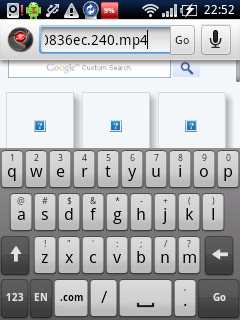
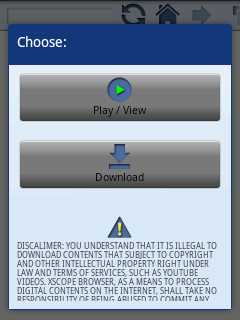
Конечно же, мы кликаем на «Play/View», выбираем видеоплеер для просмотра и наслаждаемся просмотром онлайн-видео ВКонтакте без флеша.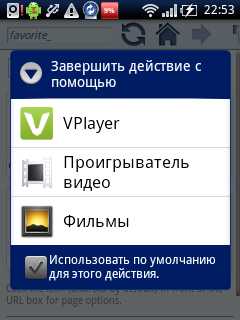
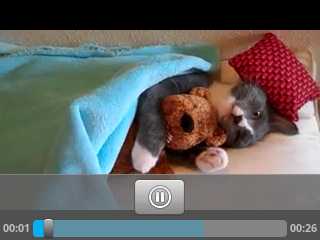
Примечания
1. Если вдруг ссылки на скачивание видео перестали отображаться — обновите скрипты;
3. Если видео доступно только в flv формате, откройте видео через сторонний плеер, например Vplayer. Видео flv ВКонтакте всегда в формате 240p, поэтому подлагиваний быть не должно;
4. Скриншоты делались MyPhoneExplorer, компьютером;
5. Протестировано на Sony Ericsson x10 mini, Android 2.1, 240*320.
habr.com
для просмотра необходим Flash Player последней версии
Ошибка ВКонтакте: для просмотра необходим Flash Player последней версии
31.03.2017
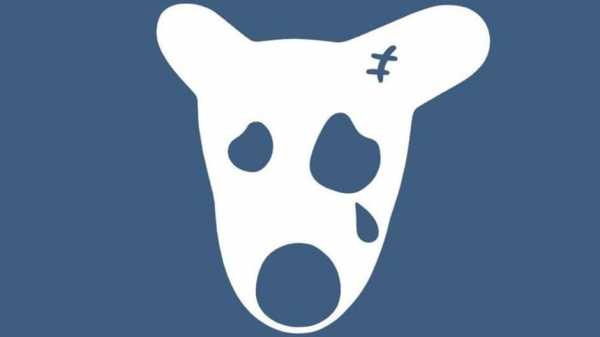
ВКонтакте – мощная многофункциональная социальная сеть, где можно не только общаться с друзьями, но и слушать музыку, смотреть фото и видео. С последним нередко происходит проблема, когда система начинает требовать от пользователя последнюю версию Флеш Плеера. Попробуем разобраться, зачем это нужно, почему так происходит, а главное – что с этим делать.
Для чего нужен Flash Player
Как ни странно, вопреки распространенному мнению, медиафайлы в интернете не существуют в том формате, в каком мы все их воспринимаем каждый день. Следует помнить, что это – цифровая информация, и потому записана она в виде длинного кода. Даже при наличии этого кода в исходном виде и вставке его куда-либо, пользователь не сможет ни сам увидеть результат, ни показать его кому-либо еще. Потому существуют специальные платформы, которые позволяют воспроизводить код в том формате, в котором это необходимо.

Adobe Flash – наиболее распространенная и популярная из них, а Flash Player – отдельный сегмент этого пакета. По сути, Flash Player является инструментом для обработки кода. Регулярные обновления плагина позволяют оптимизировать работу с кодом, повысить производительность и качество воспроизведения. Потому очень часто создатели блокируют предыдущие версии, принуждая пользователей обновлять продукт. Сегодня многие производители стараются создать свои собственные Flash-платформы и вытеснить Adobe с рынка.
Почему выходит ошибка ВКонтакте
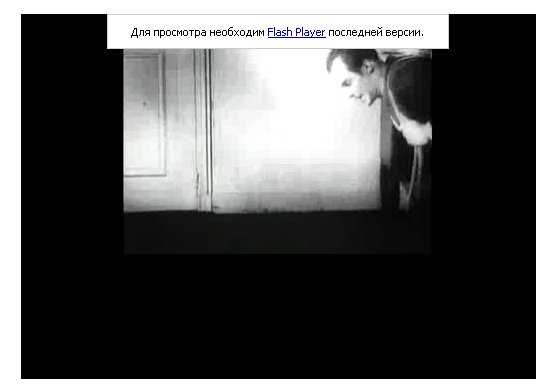
Как и многие другие ресурсы, ВКонтакте использует для работы с мультимедийными файлами Flash Player. Однако нередко могут происходить сбои процесса. Причины могут быть самые разные, и рассматривать стоит каждую из них.
Причина 1: Произошел сбой работы Flash Player
Самое простое, что может вызвать подобный сбой – это просто нарушение процесса работы Flash Player. Для решения данной проблемы не потребуется много усилий. Достаточно перезапустить браузер, а если не поможет – то и весь компьютер. Если после этого все станет работать, как надо, то вывод один – процесс выполнения работы плеера просто был нарушен.
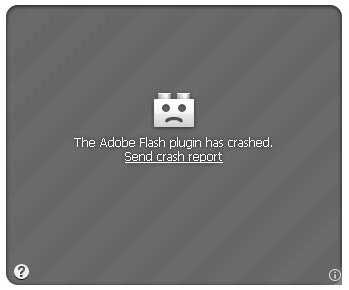
После этого следует на всякий случай провести полную проверку компьютера на вирусы, а также оптимизацию работы – дефрагментацию, очистку, исправление ошибок реестра. Вполне может случиться, что где-то в процессе работы Windows закралась ошибка или вирус, и тогда сбои в работе Flash Player могут обрести хронический вид.
Сначала необходимо произвести очистку компьютера от вирусов. Если на ПК он не установлен, то можно воспользоваться специальными утилитами для быстрой проверки. Примером может служить Dr.Web CureIt!
Скачать программу Dr.Web Cureit!
- После скачивания необходимого исполнительного файла, если следует найти и запустить. Далее нужно поставить галочку у соглашение на передачу результатов сканирования в центр Dr.Web. Это поможет им улучшить работу программы. Да и в принципе бесплатная версия для проверки без этого работать не станет.
- Теперь следует лишь начать проверку, нажав на соответствующую кнопку. Утилита достаточно сильная и обнаруживает основную часть большинства распространенных вирусов.
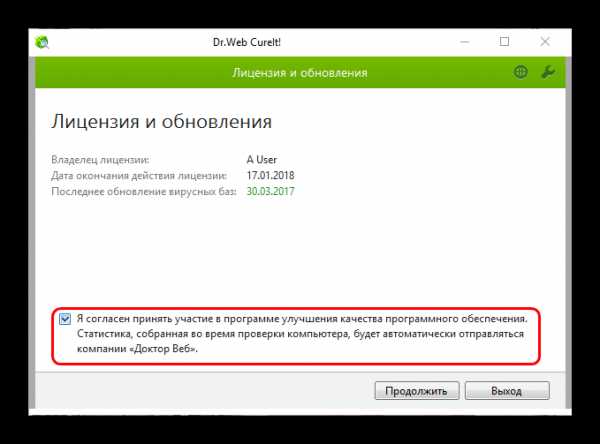
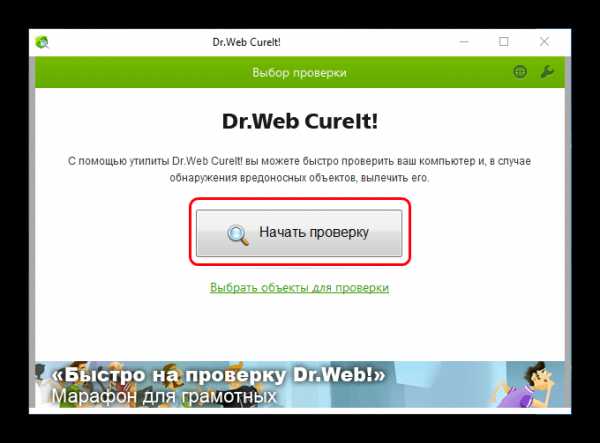
После этого необходимо произвести чистку и оптимизацию компьютера. Это улучшит общую производительность системы, что также важно во всех аспектах работы с ПК.
Урок: Чистка компьютера
Причина 2: Требуется обновление Flash Player
Если перезапуск компьютера не помог, то стоит действительно попробовать обновить Flash Player. Как правило, при выходе новой версии система автоматически предлагает обновиться. Как правило, происходит это вскоре после включения компьютера. Если же этого не произошло, то следует произвести установку вручную. Для этого стоит зайти на официальный сайт Adobe Flash Player и произвести обновление.
- Так как плагин является бесплатным, качать его можно свободно с официального сайта.
Скачать Adobe Flash Player - Далее следует нажать на кнопку «Установить», но стоит отметить, что FP обычно по умолчанию предлагает установку дополнительного ПО. Так что следует заранее снимать галочки со всего лишнего, если это необходимо.
- После этого на компьютер будет скачан установщик плагина. Останется лишь запустить его и следовать всем инструкциям.
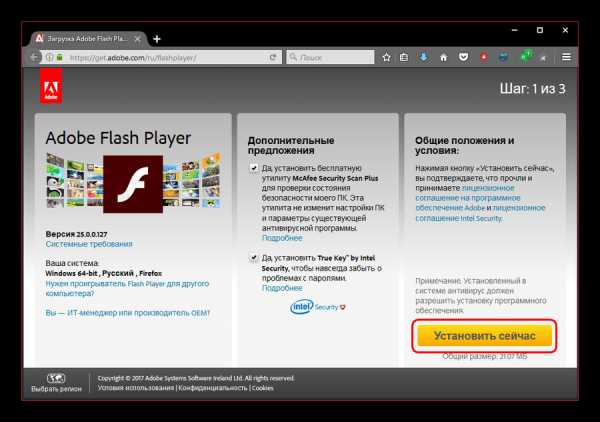
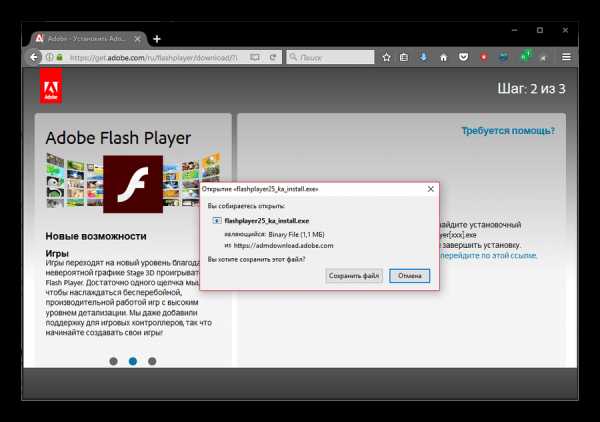
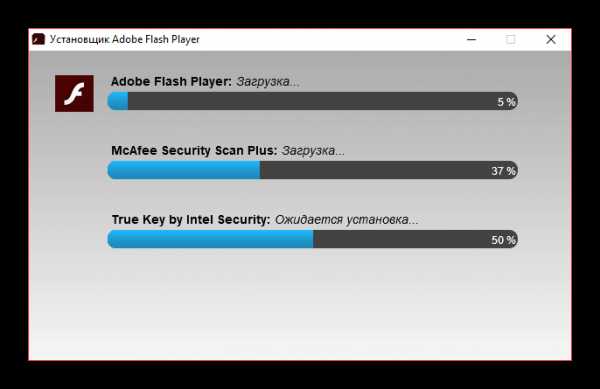
Может так получиться, что программа не будет устанавливаться корректно – например, в процессе установки будут выскакивать ошибки, происходить обрыв процесса, и так далее. В таком случае следует предварительно удалить старую версию Flash Player на компьютере. Сделать это можно через «Панель Управления»:
«Панель управления» -> «Программы и компоненты» -> Выбрать Adobe Flash Player и нажать кнопку «Удалить».
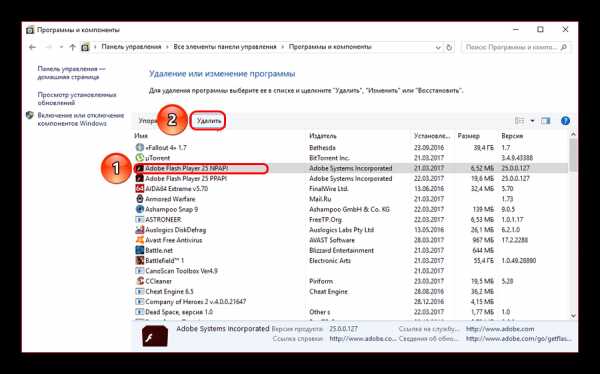
Во всплывшем окне следует нажать на соответствующую кнопку, после чего удаление произойдет автоматически.
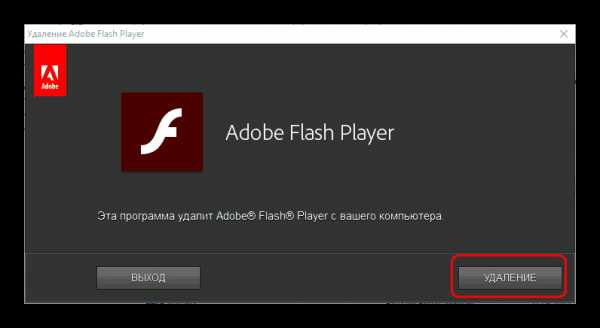
После этого следует перезапустить компьютер и попробовать установить программу снова.
Урок: Обновление Adobe Flash Player
Причина 3: Нарушена работа браузера с плеером
Вполне может случиться, что проблема кроется в самом браузере, и он, сам по себе, неправильно работает с Flash Player. В такой ситуации можно просто переустановить браузер заново, предварительно удалив старый вместе со всеми настройками.
Причина 4: Дополнения мешают работе плеера
Также причина может действительно крыться в работе браузера, однако сама по себе программа функционирует отлично. Дело может быть в том, что здесь дополнительно работают побочные расширения, которые мешают правильной работе Flash Player ВКонтакте. Как правило, это можно наблюдать при использовании дополнений, которые как раз и работают с социальной сетью.
Посмотреть список дополнений, установленных и включенных в браузере, можно в специальном пункте настроек (конкретный путь может отличаться у разных браузеров).
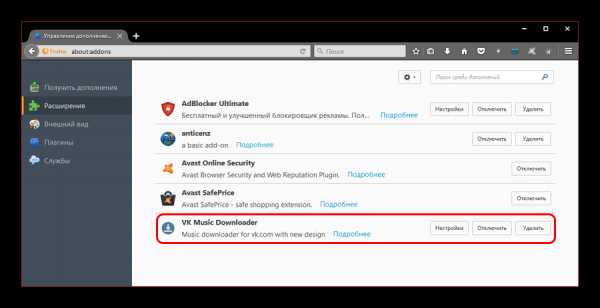
Это могут быть различные расширения для скачивания медиафайлов из ВКонтакте, дополнительные плагины, и так далее. Следует поэкспериментировать, отключая все по очереди и перезапуская браузер. Вполне может оказаться, что поломка действительно вызвана дополнениями. Если подобный факт вскроется, то следует удалить расширение из своей библиотеки. При необходимости в большинстве случаев можно найти аналоги.
Причина 5: Нарушения в работе сервиса ВКонтакте
Вполне может оказаться, что вины пользователя и его оборудования в выдаче ошибки вообще нет. Так как ВКонтакте постоянно развивается и обновляется, изменяя систему своей работы в самых разных аспектах, может получиться, что проблема как раз в работе сайта.
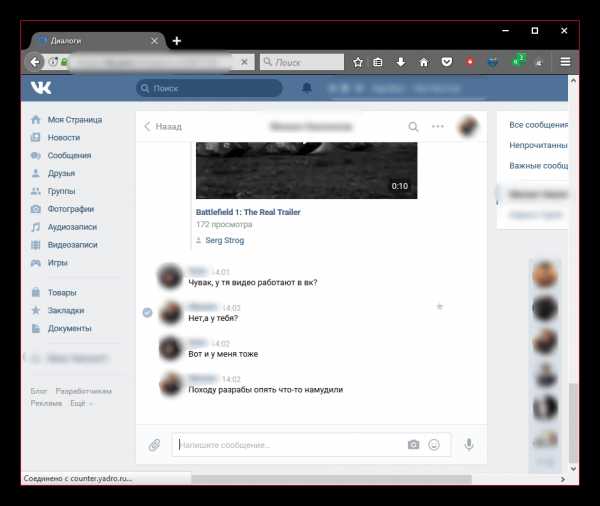
Диагностировать данную проблему очень просто – следует связаться с друзьями и узнать, выдает ли эту ошибку у них. В случае, если проблема имеет массовый характер, винить можно действительно администрацию ВК. В таком случае остается лишь дождаться, пока программисты не наладят работоспособность сервиса. Во время ожидания вполне можно посмотреть необходимое видео на других ресурсах.
Это наиболее распространенные причины данной ошибки. Как правило, подобных мер оказывается достаточно для решения проблемы. В дальнейшем следует регулярно обновлять Flash Player, особенно если программа сама того требует.
Расскажи друзьям в социальных сетях
compdude.ru
Воспроизведение видео Вконтакте через Daum PotPlayer — mirAdmin
Воспроизведение онлайн видео через оффлайн плееры не только позволяет избавиться от зависаний и фризов при проигрывании ролика, но, зачастую, является ещё и более удобным вариантом в сравнении с онлайн-проигрывателями ввиду богатого набора функций у большинства современных пользовательских программ-видеоплееров.
Содержание статьи:
Прямые ссылки на видеофайлы
В одной из наших предыдущих статей мы рассматривали вариант, как избавиться от лагов (задержки в работе приложения) на ютубе: Убираем тормоза и зависания видео на YouTube
Этот способ всем хорош:
- не требователен к железу компьютера;
- прост в использовании даже при частом обращении;
- справляется с поставленной задачей на 100%.
Но почему тогда расширение работает только на сайте YouTube, а с другими ресурсами подобный фокус не проходит?
Проблема в том, что видеоплееру для проигрывания ролика необходима прямая ссылка на видеофайл, а не адрес интернет-страницы, на которой он расположен.
Прямая ссылка — это полный адрес расположения файла в сети без использования браузерных скриптов и прочих обработчиков
В примере с видеохостингом YouTube, рассмотренном выше, ситуация упрощается тем, что ссылка на страницу ролика совпадает с ссылкой на сам файл (это обусловлено позиционированием ресурса как хостинга), но так бывает далеко не всегда. Например, видео в социальных сетях, таких как Вконтакте, Одноклассники и Facebook, открывается пользователю только через встроенный плеер соответствующего ресурса, а извлечение прямой ссылки доступно лишь с помощью API (набора средств, предоставляемых разработчиком для использования во внешних приложениях) конкретного сайта. В таком случае способ, подходящий для того же YouTube, работать не будет.
В таком случае способ, подходящий для того же YouTube, работать не будет.
Чтобы облегчить простому пользователю процесс получения прямой ссылки на файл, создаются различные ресурсы, сводящие всю процедуру к нажатию нескольких кнопок. На платформе таких ресурсов создаются дополнения и расширения для браузеров, ещё больше упрощающие работу с медиаконтентом в интернете. Все они направлены, в первую очередь, на достижение одной цели — помочь пользователю скачать видео с сайта определённой социальной сети или информационного портала.
Но если объединить описанные выше средства в наших интересах, то можно реализовать и другие задачи, например, открыть видео Вконтакте через PotPlayer.
Скачивание видео с сайта
Одним из самых распространённых расширений для скачивания видеороликов с различных ресурсов является проект от разработчиков с сайта savefrom.net. Сам сайт позволяет извлекать прямые ссылки на файл с большого числа ресурсов, требуя только указать адрес страницы, на которой расположен интересующий вас контент
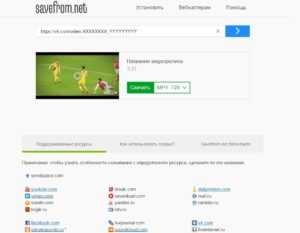
А официальное дополнение к браузерам от savefrom.net добавляет кнопку скачивания к файлам непосредственно на страницы исходного ресурса без надобности копировать адреса публикаций.
В принципе, этого было бы достаточно, чтобы получить ссылку на ролик и открыть её в любом видеоплеере, поддерживающем воспроизведение потокового видео. Можно поступать ещё проще: скачивать каждый раз файл на компьютер, а потом проигрывать его с жесткого диска. Но, согласитесь, оба эти способа далеки от идеала и не могут в полной мере выглядеть удобными.
Ниже рассмотрим порядок действий, обеспечивающий нам возможность смотреть онлайн-видео в стороннем плеере без ручного копирования ссылки файла.
Просмотр видео с vk.com в Daum PotPlayer
Дабы не заблудиться в общих рекомендациях и дать конкретную инструкцию к действию, в рамках данной статьи мы рассмотрим, как открыть видео Вконтакте через PotPlayer. В качестве интернет-обозревателя будем использовать Google Chrome.
Будем считать, что браузер Google Chrome и видеоплеер Daum PotPlayer уже установлены на ваш компьютер.
Итак, для начала сохраняем на компьютер дополнение для скачивания видео с различных ресурсов, в том числе и со страниц социальной сети Вконтакте. Сделать это можно как с официального сайта проекта, так и из данной статьи: Savefrom.net помощник
Распаковываем исполнительный файл, запускаем его, принимаем лицензионное соглашение и нажимаем кнопочку Далее. В следующем окне не забудьте убрать галочки с установки Яндекс Браузера и дополнений к нему
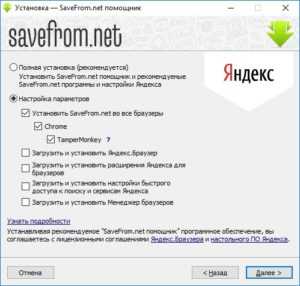
Снова нажимаем кнопку Далее и устанавливаем расширение, следуя подсказкам инсталлятора.
Теперь устанавливаем расширение Potplayer Youtube Shortcut. Сделать это можно либо из интернет-магазина Chrome
Либо вручную, скачав непосредственно из прикреплённого к этой статье файла: Potplayer Youtube Shortcut, извлечь папку из архива и в настройках Расширений Google Chrome указать путь до каталога, воспользовавшись кнопкой Загрузить распакованное расширение
После установки открываются параметры расширения (если этого не произошло, открываем параметры из меню расширений)
Здесь, думаю, всё понятно. Можете настроить как на скриншоте выше, можете выбрать параметры на своё усмотрение, главное — поставить галочку у параметра «Открывать ссылку в плеере» напротив значения «для любых ссылок». В остальном нет никаких особых рекомендаций, главное — удобство использования.
На этом все настройки завершены. Теперь мы переходим к любому видеоролику, залитому на сайт Вконтакте, нажимаем на кнопку Скачать под ним, правой кнопкой мышки (нажатие левой кнопкой мышки приведёт к скачиванию видеофайла на жёсткий диск компьютера) жмём на вариант с тем разрешением, которое нам интересно (это и есть прямая ссылка на файл), и выбираем пункт Открыть ссылку в Potplayer
Возможно, у вас появится предупреждение браузера о запуске программы
Нажимаем кнопку Открыть приложение, после чего у нас запустится Daum PotPlayer и начнётся воспроизведение видеоролика.
Цель достигнута. На сегодня всё. Всем шустрых плееров и только прямых ссылок.
miradmin.ru
Обновление мобильного видеоплеера от ВКонтакте
Ведущая российская социальная сеть ВКонтакте выпустила обновленную версию своего мобильного видеоплеера.
В частности, в рамках нынешнего обновления в нем появились рекомендованные видео, перемотка двойным касанием, субтитры и многое другое. Новые возможности уже сейчас доступны в актуальных версиях официального мобильного приложении VK для операционных систем iOS и Android.
Обновленный мобильный видеоплеер ВКонтакте начал поддерживать субтитры. Смотреть видеозаписи с ними уже сейчас могут все зрители, а добавлять дорожки — на данный момент только некоторые партнеры ведущей российской социальной сети, но в будущем этот функционал будет доступен для всех пользователей.
Кроме того среди новых возможностей мобильного видеоплеера ВКонтакте:
- перемотка на 10 секунд двойным касанием;
- изменение скорости воспроизведения;
- выбор предпочитаемого качества;
- режим просмотра видео без полей;
- поддержка технологии AirPlay, которая позволяет транслировать ролик c совместимого смартфона на телевизор с помощью Apple TV.
Кроме того у обновленного видеоплеера ВКонтакте для мобильной платформы iOS поменялся дизайн. В частности, теперь меню выполнено в спокойных серых оттенках, а поворот экрана, а также переключение в полноэкранный режим стало гораздо более плавным.
Также стало известно о том, социальная сеть ВКонтакте в экспериментальном режиме запускает собственный сервис видео рекомендаций. На данный момент команда разработчиков тестирует различные алгоритмы, которые позволяют формировать подборки предлагаемых видеозаписей. Ожидается, что они будут совершенствоваться на постоянной основе.
Согласно собственной статистике социальной сети ВКонтакте один пользователь ежедневно просматривает в среднем около 15 видеороликов. В общей сложности видеозаписи, опубликованные ВКонтакте, ежедневно собирают более 550 миллионов просмотров. При этом 80% из них осуществляется с помощью мобильных устройств.
Также примечательно, что, несмотря на использование относительно небольших экранов, 80% видеозаписей просматриваются пользователями ВКонтакте в разрешении 720р и выше.
www.internet-technologies.ru
Desktop-ный плеер Вконтакте / Habr
Я часто видел, как люди слушают музыку вконтакте из браузера. Причем слушают, как обычный десктопный плеер. Я же испытываю отвращение к такого рода использованию ибо люблю вкладки в браузере закрывать. Так и родилась идея этого приложения, которой я бредил несколько месяцев, прежде чем понять, что нужно сделать, чтобы извлечь это из своей головы.Умеет плэйлисты, сворачиваться в трэй и главное никогда не станет платным, как россыпь других прокси-сервисов типа Prostopleer’а. Исходники открыты под лицензией BSD. Так что, если меня собъёт автобус, а аккаунт Вконтакте украдут, каждый может вбить собственный идентификатор приложения и наслаждаться музыкой.
Трэки скачиваются и складываются, категоризированные по исполнителям в поддиректорию cache директории плеера. Не нужно ломать голову браузером.
Самой сложной задачей оказалось, пожалуй, проигрывание mp3 с поддержкой seek. Для этого пришлось обернуть libmpg123 с помощью libjna, потому как ни одна из существующих «pure Java»-библиотек seek не поддерживает.
Интерфейс вдохновлен плеером Sonata, которым я пользуюсь для локальной музыки.
В комментариях хотелось бы услышать нужно ли такое кому-нибудь кроме меня.
Зависимости
Написано на Java, так что нужен JRE.Linux
Требуются libwebkitgtk2 и libmpg123(если он у вас ещё не установлен). В моём любимом Arch Linux’е они устанавливаются вот так:
# pacman -S webkitgtk2 libmpg123
Mac OS
Устанавливаем mpg123 из homebrew.
Установка
Никаких премудростей: распаковываем архив и запускаем bat/sh-скрипт.Скриншоты Linux-версии
Авторизация:
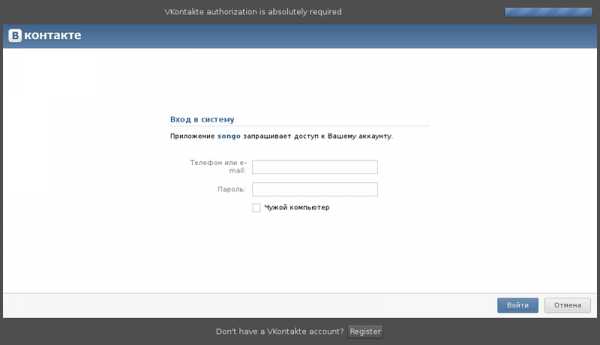
Поиск:
Плэйлист: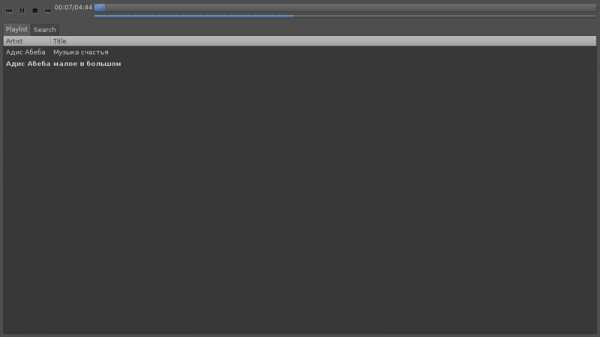
Бинарные архивы и исходники
Linux32 — songo-0.0.1-SNAPSHOT-linux32.tar.gzLinux64 — songo-0.0.1-SNAPSHOT-linux64.tar.gz
Windows32 — songo-0.0.1-SNAPSHOT-win32.zip
Windows64 — songo-0.0.1-SNAPSHOT-win64.zip
MacOS32 — songo-0.0.1-SNAPSHOT-mac32.zip
MacOS64 — songo-0.0.1-SNAPSHOT-mac64.zip
Исходники — github.com/siasia/songo
Приятного прослушивания!
habr.com